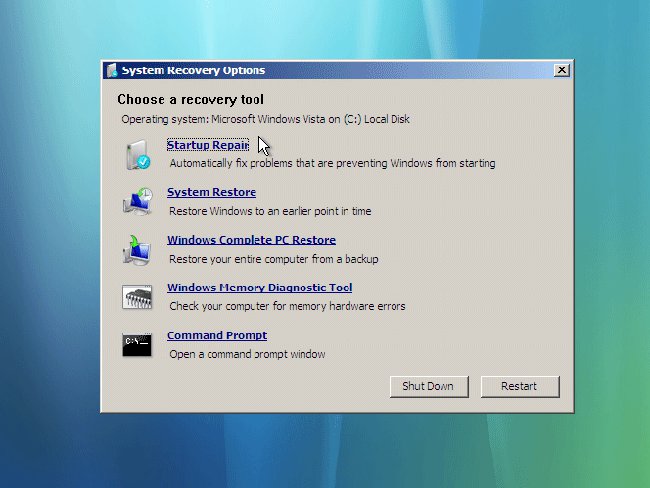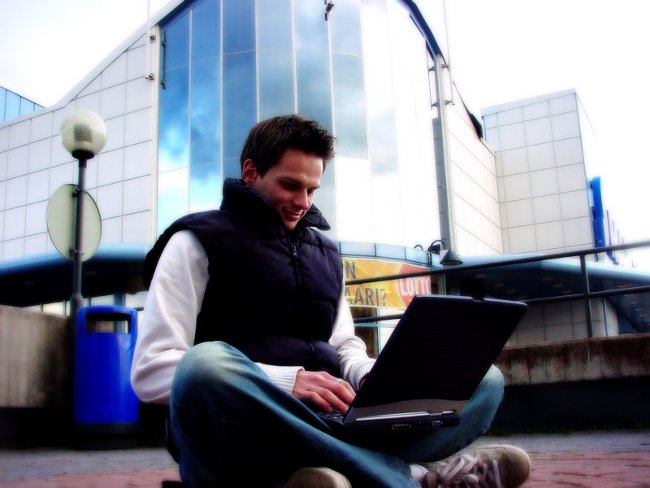Comment démarrer votre ordinateur portable en mode sans échec: conseils et astuces

Les raisons pour lesquelles le système d'exploitation peut ne pascharge, sont différents. Et, en règle générale, dans ce cas, donner le conseil cardinal - réinstaller Windows. Mais lors de la réinstallation, toutes les données sont perdues, ce qui n'est pas souhaitable pour un propriétaire de gadget. Par conséquent, vous pouvez exécuter un mode sans échec dans l'ordinateur portable, puis résoudre le problème.
Comment démarrer l'ordinateur portable en mode sans échec?
Exécution de ce mode pour chaque ordinateur portable,plus précisément, le système d'exploitation, différent. Par exemple, si vous êtes intrigué par la question de savoir comment démarrer votre ordinateur portable dans le mode sans échec de Windows 8, alors des conseils sur la façon d'entrer en mode sans échec sur un ordinateur portable avec Windows XP seront inutiles.
Pour la huitième Windows on peut essayer cette méthode:
sélectionnez le bouton d'alimentation dans le panneau Options;
Appuyez sur SHIFT et maintenez en appuyant sur "Recharger";
alors l'ordinateur portable donnera une liste d'options à partir de laquelle vous devez sélectionner "Diagnostics", puis "Paramètres avancés", "Paramètres de démarrage", "Activer le mode sans échec";
en bas de l'écran, il y aura une fenêtre avec l'inscription "Recharger";
il doit être cliqué, puis sur l'écran il y a jusqu'à 9 options, trois d'entre elles se rapporteront à une connexion sécurisée.
Si vous appuyez sur la touche F4, le mode sans échec est activé, si F5, puis le mode qui prend en charge les pilotes réseau, si F6, alors le mode prendra en charge la ligne de commande.

Comment le mode sans échec supporte-t-il n'importe quel type d'ordinateur portable: méthode # 1
Il existe deux options de démarrage principales, dont l'application devrait convenir à n'importe quel ordinateur portable. Le premier est comme suit:
allumer l'ordinateur portable pour démarrer complètement le système d'exploitation;
désactiver tous les programmes qui ont été activés pendant le processus de démarrage. Vous pouvez le faire avec la commande "Quitter" pour chaque application spécifique;
appuyez sur le bouton d'alimentation pour éteindre l'ordinateur portable;
attendez quelques minutes et allumez votre ordinateur portable;
parmi les options, sélectionnez le mode désiré.
Vous devez être prêt pour le processus de lancementsera très lent. Différents modèles ont des manières différentes, parfois même 5 minutes. Il peut sembler que cela ne fonctionne pas, dans ce cas, l'ordinateur portable inclus et lancé, vous pourriez penser que le gadget est gelé. Vous n'avez pas besoin de vous précipiter pour redémarrer ou éteindre. Si le système d'exploitation est corrompu, il ne démarrera pas à partir de la version requise, mais le portable redémarrera automatiquement ou il se fermera automatiquement. Dans ce cas, l'écran sera noir, et en haut sera l'inscription Mode sans échec.
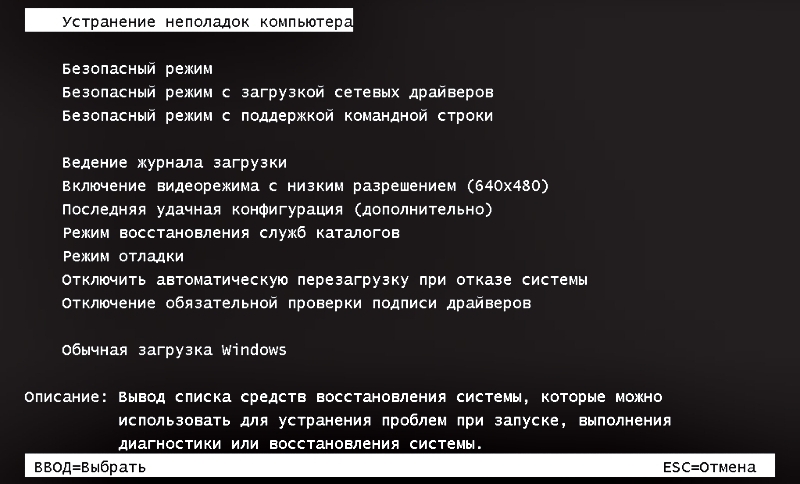
Comment passer en mode sans échec sur un ordinateur portable: méthode n ° 2
Il y a une autre option qui garantit un coffre-fortl'inclusion d'un ordinateur portable est presque cent pour cent. Il consiste en ce qui suit. Vous avez juste besoin d'appuyer sur F8 plusieurs fois lorsque l'ordinateur portable est chargé. Ensuite, une liste de suggestions pour le chargement sera affichée, vous devez choisir celle qui est requise. Si la touche F8 ne donne pas le résultat souhaité, appuyez sur F12. Habituellement, l'un ou l'autre réagit.
Il y a une petite chance qu'aucune des méthodes proposées ne résoudra le problème. Dans ce cas, il existe plusieurs alternatives.
Par exemple, pour la huitième Windows on peut créerRécupérer le système de récupération (vous devez le faire vous-même) ou essayez de démarrer via USB. Au septième Windows le moyen le plus simple de charger est le programme "Configuration du système". Afin que l'une des méthodes décrites apporter des avantages, il est nécessaire de les démonter en détail avant l'apparition du problème, puis les actions seront confiants et efficaces.